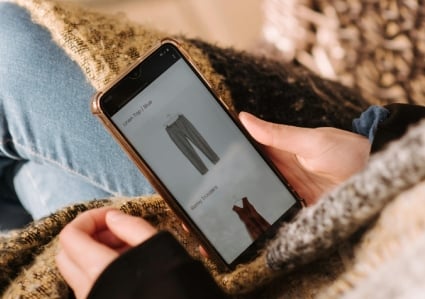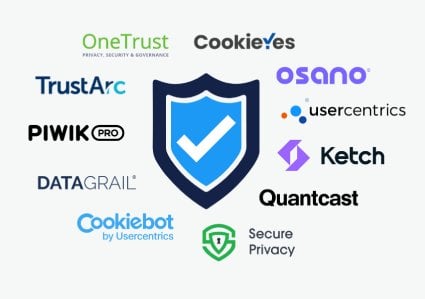En otros artículos ya hemos planteado las bases de los test A/B, básicamente es testar variables (únicas), entre 2 o más opciones (ten en cuenta que cuantas más opciones, más universo necesitarás para que estadísticamente salga un ganador).
Una vez que tienes esas versiones creadas, divides el tráfico entre ellas, y esperas a ver cuál es la que más clics te genera, más leads, más ventas, etc.
Pero para esto necesitas una herramienta de test. Una herramienta que te muestre aleatoriamente las opciones al usuario, vaya recogiendo datos y cuando se acumulen suficientes datos, te diga cuál es la opción ganadora. De estas hay muchas, nosotros mismos tenemos una de desarrollo propio que nos sirve sobre todo cuando queremos sobre una misma página sólo variar alguna pieza y no una página completa, pero en tu caso, puedes elegir una que además de perfectamente fiable, tiene una ventaja más nada desdeñable, es gratis y es la opción de Experimentos de Google Analytics.
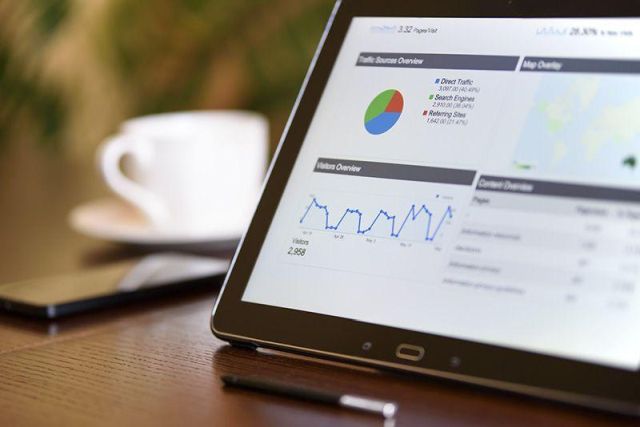
Antes de empezar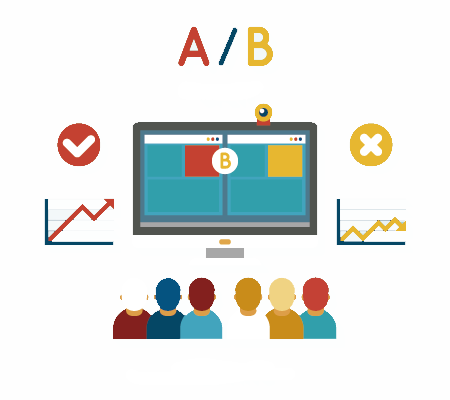 Lo primero antes de definir un test AB, es tener muy claro qué testar y cómo hacerlo, para profundizar en este tema de test AB, puedes descargar nuestro
Lo primero antes de definir un test AB, es tener muy claro qué testar y cómo hacerlo, para profundizar en este tema de test AB, puedes descargar nuestro
Para realizar el test, como hemos comentado hay muchas herramientas, la mayoría de pago, la excepción es Google Analytics.
Además, es una herramienta muy fácil de utilizar y así testar 2 o más variaciones.
Así, que para comenzar a hacer un test A/B con Google Analytics, lo primero es ir a Google Analytics -> Informes -> Comportamiento y ahí a Experimentos.
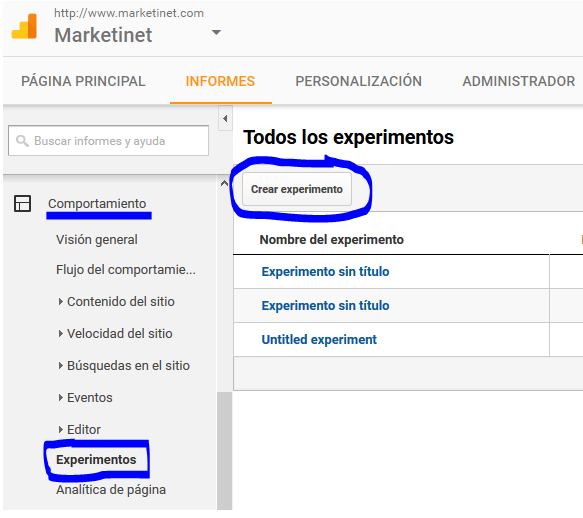
PASO 1
Al pulsar en crear experimento, tienes que rellenar la siguiente información:
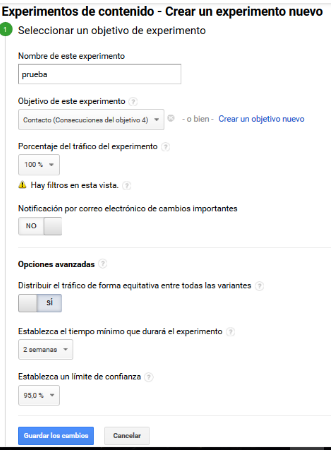
A) Nombre del experimento, si vas a hacer muchos, mejor sé lo más descriptivo posible y sigue un protocolo o si no, pronto te volverás loco.
B) Luego tienes que elegir la métrica para analizar el test: estas pueden ser del módulo de ecommerce, objetivos, usos del sitio, etc.
-Si quieres mejorar conversiones, primero fija un objetivo con el que poder medir el test. Formulario enviado, por ejemplo.
-Para comercio electrónico, puedes elegir transacciones, ingresos…
-De uso, es menos digamos orientado a ROI, pero puede ser duración de sesión, rebote o número de visitas a la página.
El objetivo puede ser único o utilizar varios.
C)Luego te queda elegir el porcentaje de tráfico que irá al experimento incluyendo la opción original, si quieres tener resultados muy rápidos pon el máximo, pero cuidado, si es una página crucial para tu negocio y la opción testada empeora mucho tus resultados, tus cifras empeorarán. Algo que no nos interesa.
D) Finalmente puedes elegir que se notifique por email la evolución del experimento.
E) En opciones avanzadas, solemos recomendar elegir sí a distribuir el tráfico equitativamente.
F) Elegir el tiempo mínimo de experimento, si se puede, las dos semanas que marca perfecto, si no, puedes ahí reducirlo, no obstante es un mínimo, pero cuanto más tiempo puedas, mejor.
G) El límite de confianza del 95% es el estándar, si se quiere más fiabilidad, puedes subirlo a 99% pero necesitarás mucho más tiempo y muestra para el experimento, esto dependerá del tráfico que tienes.
PASO 2
En el siguiente paso, simplemente tienes que elegir las dos páginas o más si quieres añadir más opciones que rotarán en el test.
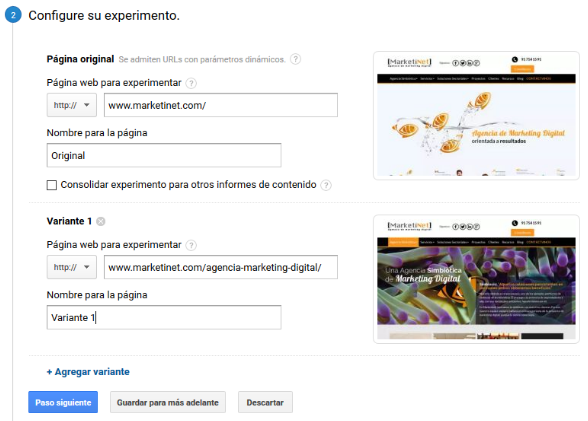
PASO 3
Instala los códigos que te proporciona Analytics
 Sólo te queda poner este código después de la apertura del head, es decir, después de <head>, lo añades y le das a finalizar y el sistema comprueba si todo ya está correctamente configurado.
Sólo te queda poner este código después de la apertura del head, es decir, después de <head>, lo añades y le das a finalizar y el sistema comprueba si todo ya está correctamente configurado.
Ya sólo te queda esperar a saber cuál es la opción ganadora.
Si te ha gustado este post igual también te pueden interesar estos: